Microsoft Office 2019 có sẵn trong một vài tháng nay. Vào ngày 24 tháng 9 năm 2018, nó đã được phát hành cho khách hàng thương mại. Điều tương tự đã được cung cấp cho người tiêu dùng vào tháng Mười.
Office 2019 là phiên bản mới nhất của Microsoft Office. Nó mang các tính năng mới đã được thêm vào Office 365 trong vài năm qua cho Microsoft Office 365.
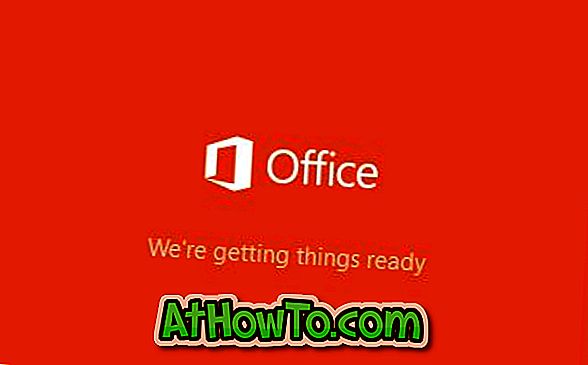
Điều đáng nói là Office 2019 chỉ hỗ trợ Windows 10. Nếu bạn đang chạy phiên bản cũ hơn của hệ điều hành Windows, bạn sẽ cần nâng cấp lên Windows 10 để có thể cài đặt và chạy Office 2019. Bạn có thể tham khảo bài viết Tôi có thể cài đặt Office 2019 trên Windows 7 và Windows 8 / 8.1 cho thêm thông tin trên cùng.
Nếu bạn đang tự hỏi về các yêu cầu hệ thống cho Office 2019, nó sẽ dễ dàng chạy trên PC Windows 10 của bạn. Đó là, nếu PC của bạn hỗ trợ Windows 10, nó cũng sẽ hỗ trợ Office 2019.
Có hai cách để tải xuống Microsoft Office 2019 từ Microsoft. Trong phương pháp đầu tiên, bạn cần đăng nhập vào tài khoản Office của mình bằng chi tiết tài khoản Microsoft để tải xuống Office.
Phương pháp thứ hai nói về việc tải xuống Office 2019 từ Microsoft mà không cần đăng nhập vào tài khoản Office. Nếu bạn không có tài khoản Microsoft hoặc Office, bạn có thể sử dụng chương trình của bên thứ ba để tải xuống Office 2019 ISO từ máy chủ của Microsoft.
Xin lưu ý rằng Office 2016 không thể chạy cùng với Office 2019. Bạn sẽ cần gỡ cài đặt Office 2016 để có thể cài đặt Office 2019.
Sau đây là hai cách để tải xuống tệp cài đặt ISO của Microsoft Office 2019 ngay từ Microsoft.
Phương pháp 1 trên 2
Tải xuống Office 2019 bằng cách đăng nhập vào tài khoản Office
Bước 1: Truy cập trang Office này và đăng nhập bằng cách nhập chi tiết tài khoản Microsoft mà bạn đã sử dụng để mua Office 2019. Nếu bạn đã sử dụng tài khoản cơ quan hoặc trường học, vui lòng sử dụng tương tự.
Bước 2: Sau khi đăng nhập, bạn sẽ thấy trang chủ. Trên trang chủ, nhấp vào Cài đặt liên kết Office .

Nếu bạn đã sử dụng tài khoản cơ quan hoặc trường học, bấm Cài đặt ứng dụng Office .
Bước 3: Cuối cùng, nhấp vào nút Cài đặt .
Phương pháp 2 trên 2
Tải xuống Office 2019 ISO bằng Windows ISO Downloader
Windows ISO Downloader là một chương trình miễn phí ngoài kia để giúp người dùng tải xuống các tệp hình ảnh ISO của Windows và Office từ Microsoft. Phần tốt nhất là nó giúp bạn tải xuống tệp thiết lập ISO của Microsoft Office 2019 ngay từ máy chủ của Microsoft. Vì vậy, bạn sẽ tải xuống các ISO chính thức của Microsoft Office 2019.
Ngoài Office cho Windows, nó cũng cho phép bạn tải xuống Office cho macOS.
Dưới đây là cách sử dụng Windows ISO Downloader để tải xuống Microsoft Office 2019 từ Microsoft.
Bước 1: Truy cập trang này và tải xuống HeiDoc Windows ISO Downloader.
Bước 2: Chạy Windows ISO Downloader. Chương trình có thể mất một thời gian để mở. Khi chạy, nó có thể hiển thị quảng cáo video trong cửa sổ. Hoặc đóng nó hoặc bỏ qua.
Bước 3: Tại trang chủ của cửa sổ Windows ISO Downloader, chuyển sang tab Office .
Bước 4: Chọn nút radio Office 2019 để xem trang Office 2019. Chọn phiên bản Office 2019 và ngôn ngữ mà bạn muốn tải xuống và sau đó nhấp vào nút Tải xuống để bắt đầu tải xuống tệp hình ảnh.
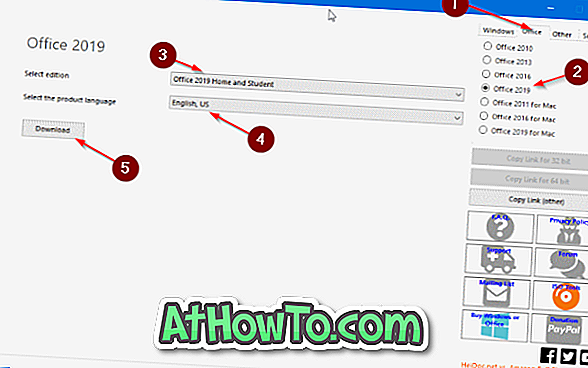
Thời gian cần thiết để tải xuống Office 2019 tùy thuộc vào tốc độ internet của bạn và phiên bản Office 2019 được chọn.
Khi hình ảnh Office 2019 có trên PC của bạn, nhấp chuột phải vào tệp hình ảnh và sau đó nhấp vào tùy chọn Mount để gắn nó vào File Explorer.
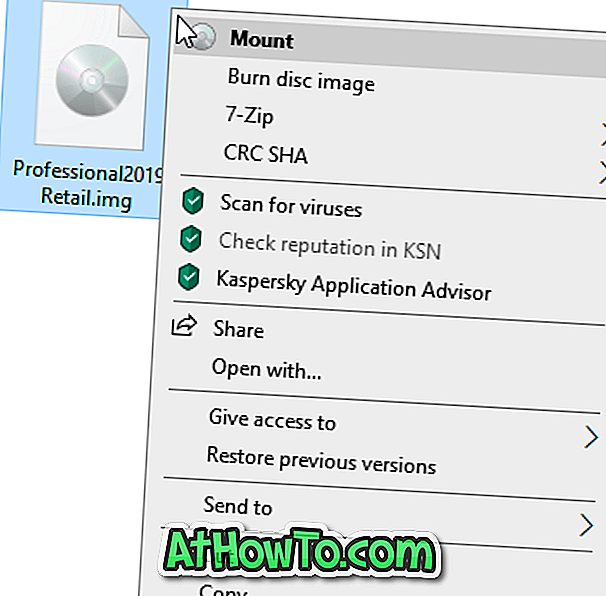
Ghé thăm PC này trong File Explorer để xem hình ảnh được gắn kết. Bấm đúp vào nó để xem tệp thiết lập của Office 2019. Sau khi cài đặt Office, bạn sẽ cần kích hoạt bằng cách sử dụng tài khoản Microsoft của mình hoặc nhập khóa sản phẩm. Nếu bạn muốn xem tệp thiết lập cho cả 32 bit và 64 bit, hãy mở thư mục Office (tham khảo hình bên dưới).


![Cách nhận giao diện người dùng Windows 8 Ribbon trong Windows 7, Vista và XP Explorer [Giao diện người dùng Ribbon chính xác]](https://athowto.com/img/vista-tweaks/942/how-get-windows-8-ribbon-ui-windows-7.jpg)











